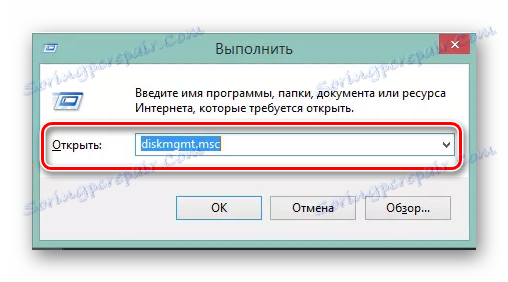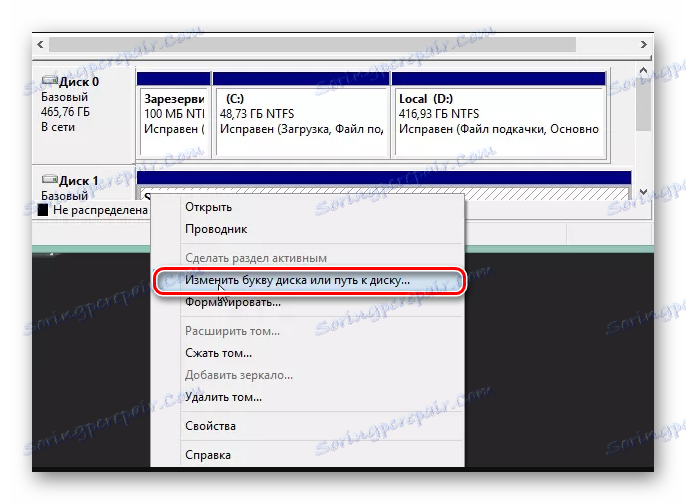دستورالعمل بازیابی کارت حافظه
اغلب کاربران با موقعیتی مواجه می شوند که در آن کارت حافظه یک دوربین، پخش کننده یا تلفن متوقف می شود. همچنین اتفاق می افتد که کارت SD شروع به ارائه یک خطا نشان می دهد که هیچ فضای روی آن وجود ندارد و یا در دستگاه شناسایی نشده است. از دست دادن عملکرد چنین درایوها یک مشکل جدی برای صاحبان ایجاد می کند.
محتوا
چگونه یک کارت حافظه را بازیابی کنیم
رایج ترین دلایل از دست دادن عملکرد کارت های حافظه به شرح زیر است:
- حذف تصادفی اطلاعات از درایو؛
- خاموش بودن دستگاه با کارت حافظه نادرست؛
- هنگام قالببندی یک دستگاه دیجیتال، کارت حافظه حذف نشد.
- آسیب به کارت SD به عنوان یک نتیجه از شکست دستگاه.

راه هایی برای بازگرداندن دیسک SD را در نظر بگیرید.
روش 1: قالب بندی با نرم افزار خاص
حقیقت این است که شما می توانید یک فلش درایو را تنها با قالب بندی آن بازگردانید. متاسفانه، بدون این بازگشت عملکرد آن کار نخواهد کرد. بنابراین، در صورت خرابی، از یکی از برنامه ها برای فرمت SD استفاده کنید.
جزئیات بیشتر: برنامه های قالب بندی درایوهای فلش
همچنین قالب بندی را می توان از طریق خط فرمان انجام داد.
درس: چگونه فرمت یک درایو فلش USB از طریق خط فرمان
اگر همه ی موارد فوق حامل اطلاعات خود را به زندگی نرسانند، فقط یک چیز باقی خواهد ماند - قالب بندی پایین سطح.
درس: فرمت های فلش در سطح پایین
روش 2: استفاده از سرویس iFlash
در بیشتر موارد، شما باید برنامه هایی را برای بازیابی جستجو کنید، و تعداد زیادی وجود دارد. شما می توانید این کار را با استفاده از سرویس iFlash انجام دهید. برای بازگرداندن کارت های حافظه، این کار را انجام دهید:
- برای تعیین پارامترهای کارت شناسه فروشنده و شناسه محصول، برنامه USBDeview را دانلود کنید (این برنامه برای SD مناسب است).
- برنامه را باز کنید و کارت خود را در لیست پیدا کنید.
- راست کلیک بر روی آن و انتخاب مورد "اکتبر گزارش: موارد انتخاب شده است . "
- به شناسه فروشنده و شناسه محصول بروید.
- سایت را ببینید iFlash و مقادیر موجود را وارد کنید.
- روی "جستجو" کلیک کنید.
- در بخش UTILS، خدماتی برای بازگرداندن مدل درایو ارائه می شود. همراه با ابزار، یک راهنمای آموزشی برای کار با آن وجود دارد.
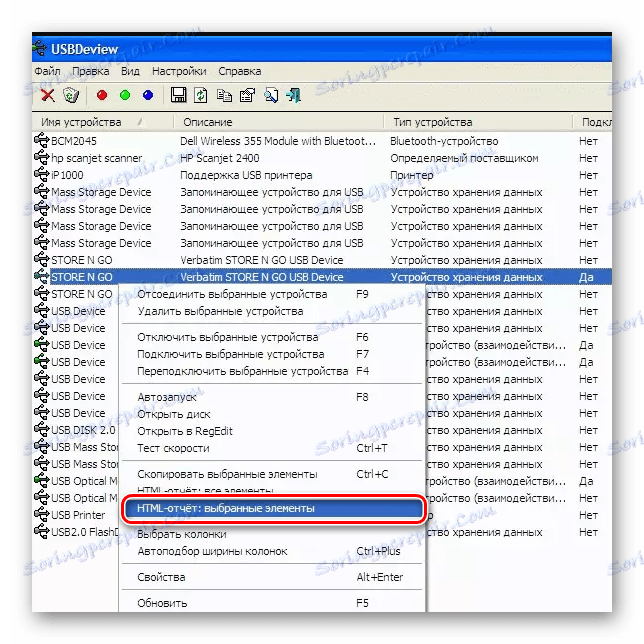

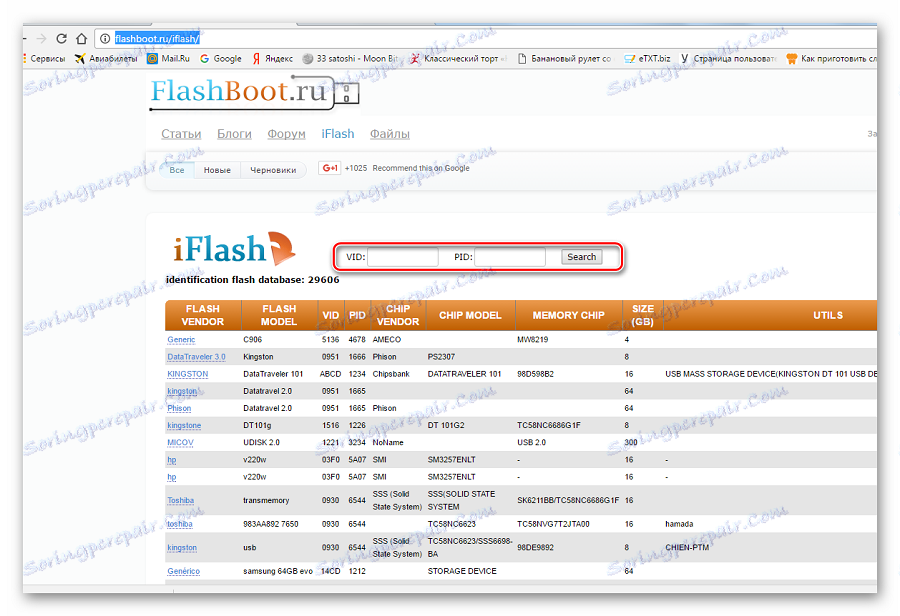
همین امر برای سایر تولید کنندگان نیز صادق است. معمولا در وب سایت های رسمی تولید کنندگان دستورالعمل هایی برای بازیابی داده می شود. شما همچنین می توانید از جستجو در وب سایت iflash استفاده کنید.
همچنین ببینید: معنی برای تعیین VID و فلش درایوهای PID
گاهی اوقات بازیابی اطلاعات از یک کارت حافظه به دلیل این واقعیت است که توسط کامپیوتر شناخته نشده است. این ممکن است به علت مشکلات زیر باشد:
- تعیین نامه کارت فلش با نامه ای از یک درایو متصل دیگر مطابقت دارد. برای تأیید این درگیری:
- پنجره Run را با استفاده از کلید ترکیبی "WIN" + "R" وارد کنید .
- type
diskmgmt.mscتایپ کنید و روی OK کلیک کنید - در پنجره "مدیریت دیسک" ، کارت SD خود را انتخاب کنید و روی آن کلیک راست کنید؛
- "تغییر نامه درایو یا مسیر دیسک" را انتخاب کنید
- هر نامه دیگری را که در سیستم دخیل نیستید مشخص کنید و تغییرات را ذخیره کنید.
![دستور diskmgmt در پنجره اجرای برنامه ویندوز]()
![نامه دیسک را تغییر دهید]()
- کمبود درایورهای لازم اگر هیچ رانتی برای کارت SD شما در رایانه وجود نداشته باشد، شما باید آنها را پیدا کنید و آنها را نصب کنید. بهترین گزینه استفاده از این برنامه است. راه حل Driverpack . این برنامه به طور خودکار رانندگان از دست رفته را پیدا و نصب می کند. برای انجام این کار، روی «راننده» و «نصب به صورت خودکار » کلیک کنید.
- کمبود عملکرد سیستم. برای حذف این گزینه، سعی کنید کارت را در دستگاه دیگری بررسی کنید. اگر کارت حافظه در یک کامپیوتر دیگر شناسایی نشده باشد، آن آسیب دیده است و باید با مرکز خدمات تماس بگیرید.
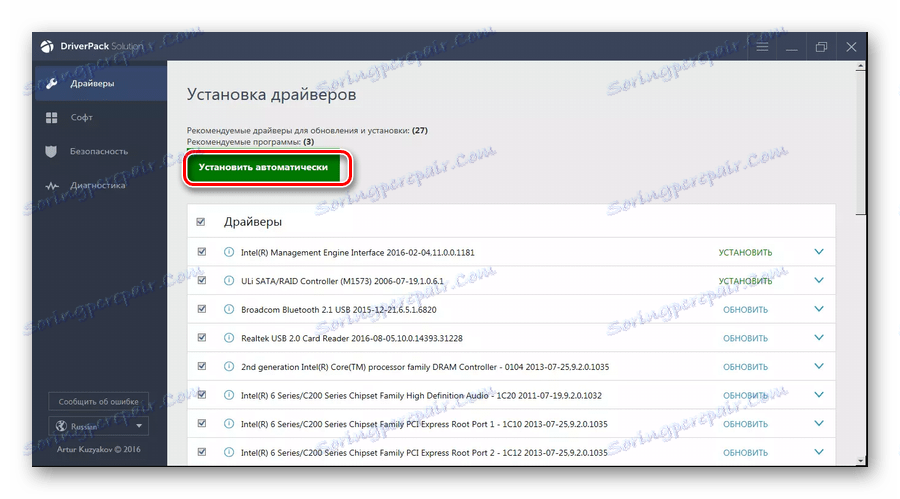
اگر کارت حافظه بر روی کامپیوتر شناسایی شده است، اما محتویات آن قابل خواندن نیست، سپس
کامپیوتر و کارت SD خود را برای ویروس ها بررسی کنید. انواع ویروس هایی هستند که فایل ها را "مخفی" می کنند ، بنابراین آنها قابل مشاهده نیستند.
روش 3: ابزار OC ویندوز
این روش هنگامی که کارت microSD یا SD توسط سیستم عامل شناسایی نمی شود، کمک می کند و هنگام تلاش برای انجام قالب بندی تلاش می شود.
ما این مشکل را با استفاده از دستور diskpart حل می کنیم. برای این:
- ترکیب کلید "WIN" + "R" را فشار دهید .
- در پنجره ای که باز می شود، دستور
cmdواردcmd. - در کنسول خط فرمان،
diskpartتایپ کرده و "Enter" را فشار دهید. - ابزار Microsoft DiskPart برای کار با درایوها باز خواهد شد.
- نوع
list diskتایپlist diskو "Enter" را فشار دهید. - یک لیست از دستگاه های متصل نمایش داده می شود.
- شماره کارت حافظه خود را پیدا کنید و دستور
select disk=1واردselect disk=1، که در آن1شماره درایو در لیست است. این فرمان دستگاه انتخاب شده را برای کار بیشتر انتخاب می کند. "وارد" را فشار دهید - دستور
cleanرا وارد کنید که کارت حافظه شما را پاک می کند. "وارد" را فشار دهید -
create partition primaryمجددcreate partition primaryایجاد کنید. - خروج از خط فرمان با استفاده
exit.

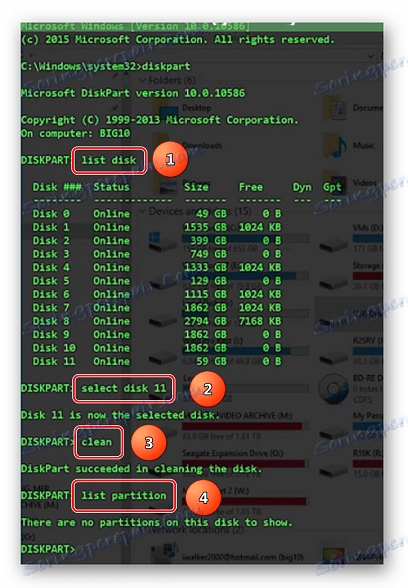
در حال حاضر کارت SD را می توان با استفاده از ابزار استاندارد Windows OC یا سایر برنامه های تخصصی فرمت کرد.
همانطور که می بینید، بازیابی اطلاعات از درایو فلش آسان است. اما هنوز، برای جلوگیری از مشکلات با آن، شما باید از آن به درستی استفاده کنید. برای این:
- درایو را با دقت کنترل کنید. آن را رها نکنید و آن را از رطوبت، قطره های قوی و تابش الکترومغناطیسی قوی محافظت کنید. روی پین ها را لمس نکن
- کارت حافظه را از دستگاه به درستی حذف کنید. اگر هنگام انتقال اطلاعات به دستگاه دیگر، به سادگی SD را از شکاف جدا کنید، ساختار کارت خراب است. دستگاه را با یک کارت فلش تنها زمانی که هیچ عملیاتی انجام نشود حذف کنید.
- به طور منظم نقشه را دفع می کند.
- به طور منظم داده ها را Back up کنید.
- microSD در یک دستگاه دیجیتالی نگهداری می شود، نه در قفسه.
- کارت را به طور کامل پر نکنید، باید فضای آزاد در آن وجود داشته باشد.
عملکرد مناسب SD-کارت از نیمی از مشکلات با شکست آن جلوگیری می کند. اما حتی اگر اطلاعاتی در مورد آن وجود داشت، ناامید نشوید. هر یک از روش های فوق به عکس ها، موسیقی، فیلم یا سایر فایل های مهم شما کمک می کند. کار خوب!